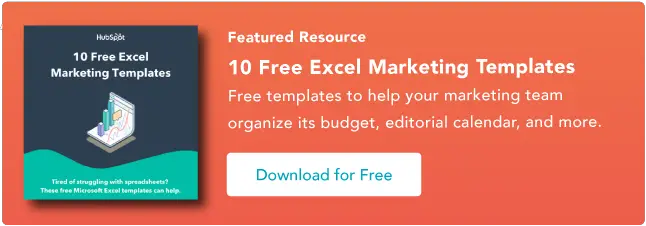Cómo usar XLookup en Excel
Publicado: 2023-05-31Trabajar con grandes conjuntos de datos siempre es complicado. Excel es una de las herramientas más poderosas que puede usar para manipular, formatear y analizar grandes conjuntos de información.

Existen varias funciones conocidas para ayudarlo a buscar coincidencias específicas dentro de un conjunto de datos, como VLookup.
Pero funciones como VLookup tenían ciertas limitaciones, por lo que Microsoft introdujo recientemente la función XLookup en Excel. Proporciona un método más robusto para encontrar valores específicos en un conjunto de datos.
Saber cómo usarlo de manera efectiva puede reducir drásticamente el tiempo que pasa tratando de analizar datos en Excel.
¿Qué hace XLookup en Excel?
Los beneficios de XLookup en Excel
Argumentos requeridos de XLookup
Argumentos opcionales de XLookup
Cómo usar XLookup en Excel
Mejores prácticas para XLookup en Excel
![Descargue 10 plantillas de Excel para especialistas en marketing [Kit gratuito]](/uploads/article/18204/euMLGvlOjweBeih1.png)
¿Qué hace XLookup en Excel?
La funcionalidad principal de XLookup es la capacidad de buscar valores específicos en un rango o matriz de datos. Cuando ejecuta la función, se devuelve un valor correspondiente de otro rango o matriz.
En última instancia, es una herramienta de búsqueda para sus conjuntos de datos de Excel.
Dependiendo de sus argumentos, XLookup le mostrará el primer o último valor en instancias con más de un resultado coincidente.
Otras funciones de búsqueda como VLookup (búsqueda vertical) o HLookup (búsqueda horizontal) tienen limitaciones, como buscar solo de derecha a izquierda. Los usuarios deben reorganizar los datos o encontrar soluciones alternativas complejas para mitigar esto.
XLookup es una solución mucho más flexible que le permite obtener coincidencias parciales, usar más de un criterio de búsqueda y usar consultas anidadas.
Consulte este tutorial de XLookup Excel para verlo en acción:
Los beneficios de XLookup en Excel
El principal beneficio de XLookup en Excel es el ahorro de tiempo que proporciona. Puede lograr el resultado de la búsqueda sin manipular el posicionamiento de los datos, por ejemplo.
Al igual que otras fórmulas de búsqueda de Excel, ahorra una gran cantidad de tiempo que, de otro modo, tendría que dedicarse a desplazarse manualmente por filas y filas de datos.
Cuando se trata de comparaciones con otras funciones de búsqueda, la flexibilidad de XLookup es clave. Por ejemplo, puede utilizar caracteres comodín para buscar coincidencias parciales.
Esto ayuda a reducir los errores en general, ya que puede usarlo para encontrar datos que pueden estar mal escritos o ingresados incorrectamente.
Los argumentos para XLookup también son más simples que los de VLookup, lo que lo hace más rápido y fácil de usar. XLookup tiene por defecto una coincidencia exacta, por ejemplo, mientras que tendría que especificar esto en su argumento VLookup.
La funcionalidad general de XLookup es superior ya que puede devolver múltiples resultados a la vez. Un ejemplo de este caso de uso sería buscar los cinco valores principales en un conjunto de datos en particular.
Argumentos requeridos de XLookup
Su función XLookup requiere tres argumentos:
- Lookup_value: este es el valor que está buscando en una matriz.
- Lookup_array: este es el rango de celdas donde desea que se muestre el valor devuelto.
- Return_array: este es el rango de celdas donde desea que la función busque el valor.
Entonces, una versión simple de XLookup se vería así:
=BUSCARX(buscar_valor, buscar_matriz, devolver_matriz)
Argumentos opcionales de XLookup
La función XLookup también tiene varios argumentos opcionales que puede usar para escenarios más complejos o para reducir su búsqueda:
- Match_mode: determina el tipo de coincidencia que se utilizará, como la coincidencia exacta o la coincidencia con comodines para obtener coincidencias parciales.
- Search_mode: esto determina si su función debe buscar de izquierda a derecha o viceversa.
- If_not_found: este argumento le dice a la función qué valor debe devolverse si no hay ninguna coincidencia.
Con argumentos opcionales incluidos, la función XLookup se ve así:
=BUSCARX(buscar_valor, buscar_matriz, devolver_matriz, [si_no_se_encuentra], [modo_coincidencia], [modo_búsqueda])

Cómo usar XLookup en Excel
1. Abra Excel y la hoja de datos en la que desea utilizar la función XLookup.
2. Seleccione la celda donde desea colocar la fórmula XLookup Excel.
3. Escriba "=" en esa celda y luego escriba "XLookup". Haga clic en la opción "XLookup" que aparece en el menú desplegable.
.jpg)
4. Se generará automáticamente un paréntesis de apertura. Después del paréntesis de apertura, ingrese los argumentos requeridos en el orden correcto: valor_buscado, matriz_buscada y matriz_devuelta.
Esto significa seleccionar el rango de celdas para cada argumento y colocar una coma antes de pasar al siguiente argumento.
.jpg)
5. Si utiliza argumentos opcionales, introdúzcalos después de los argumentos obligatorios.
6. Cuando los argumentos de XLookup estén completos, agregue un paréntesis de cierre antes de presionar Intro.
7. Los resultados de su XLookup deben mostrarse en la celda donde ingresó la función.
.jpg) En este ejemplo de Excel XLookup, usamos XLookup para averiguar la calificación de un estudiante en particular. Entonces, el valor buscado era el nombre del estudiante ("Ruben Pugh").
En este ejemplo de Excel XLookup, usamos XLookup para averiguar la calificación de un estudiante en particular. Entonces, el valor buscado era el nombre del estudiante ("Ruben Pugh").
lookup_array era la lista de nombres de estudiantes en la columna A. Finalmente, lookup_return era la lista de calificaciones de los estudiantes en la columna C. Con esa fórmula, la función devolvía el valor de la calificación del estudiante: C-.
Pero, ¿cómo usa XLookup con los argumentos opcionales?
Usando el mismo conjunto de datos anterior, digamos que queremos encontrar la tasa de asistencia de un estudiante con el apellido "Smith".
Aquí, le estamos diciendo a Excel que devuelva el mensaje "No encontrado" si no puede recuperar el valor, lo que indica que el estudiante "Smith" no está en esta lista:
 Ahora, digamos que queremos determinar si algún estudiante tuvo una tasa de asistencia del 70%. Pero también queremos saber la siguiente tasa de asistencia más cercana si el 70 % no existe en el conjunto de datos.
Ahora, digamos que queremos determinar si algún estudiante tuvo una tasa de asistencia del 70%. Pero también queremos saber la siguiente tasa de asistencia más cercana si el 70 % no existe en el conjunto de datos.
Usaremos el valor "1" bajo el argumento match_mode para encontrar el siguiente elemento más grande si 70 no existe:
 Dado que ningún estudiante tiene una tasa de asistencia del 70 %, XLookup ha devuelto "75", el siguiente valor más alto.
Dado que ningún estudiante tiene una tasa de asistencia del 70 %, XLookup ha devuelto "75", el siguiente valor más alto.
Mejores prácticas para XLookup en Excel
Usar referencias descriptivas
Es preferible usar referencias descriptivas para las celdas que está usando en lugar de rangos genéricos como A1:A12.
Cuando llega el momento de ajustar su fórmula (que tiende a hacer con frecuencia con una función como XLookup), las referencias descriptivas facilitan la comprensión de lo que originalmente estaba usando para hacer la fórmula.
Esto también es útil si pasa la hoja de cálculo a un nuevo usuario que necesita comprender las referencias de fórmula rápidamente.
Utilice la coincidencia exacta siempre que sea posible
El uso de la coincidencia exacta predeterminada dentro de la fórmula (a diferencia de los caracteres comodín) ayuda a garantizar que no obtenga valores no deseados en la devolución.
Los caracteres comodín son más útiles para identificar coincidencias parciales, pero la coincidencia exacta es la mejor manera de garantizar que la fórmula funcione según lo previsto.
Mantenga los rangos de argumentos del mismo tamaño
Al juntar sus argumentos, asegúrese de usar la misma cantidad de celdas para return_array y look_up. De lo contrario, obtendrá un error y Excel solo devolverá #VALOR en la celda.
Pruebe su fórmula
No es difícil solucionar problemas con un simple XLookup. Pero si usa funciones anidadas o XLookup junto con otras fórmulas, asegúrese de probar todo en el camino.
Si no lo hace y recibe un error, puede ser un desafío trabajar hacia atrás e identificar dónde falla la función.
Empezando
Como una forma nueva y mejorada de usar la funcionalidad de búsqueda en Excel, XLookup supera al clásico VLookup de varias maneras.
Si bien los conceptos básicos de la función son fáciles de comprender, puede llevar algo de práctica usar XLookup de formas más complejas. Pero con algunos datos de práctica y escenarios de prueba para trabajar, dominará XLookup en muy poco tiempo.